高度なキーボードガイド:スタビライザーの注油と改造の方法

キーボードを最初から作成するという骨の折れるプロセスについてはすでに説明したかもしれませんが、ハイエンドのカスタムビルドプロジェクトには常に改良の余地があります。このチュートリアルでは、スタビライザーを潤滑および改造することにより、キーボードキーボードを改善する方法を示します。このプロジェクトは、素手といくつかの安価なツール/サプライだけで取り組みます。
モッディングスタビライザーは、キーボードに昼と夜の違いをもたらす最も簡単で効果的な手段です。初心者の場合、スタビライザーは、スペースバー、Enter、Shiftなどの長いキーがスイッチの周りを単にシーソーするのを防ぐという明確な目的を果たします。メーカーはすべてのスイッチおよびプレートタイプとの幅広い互換性を確保する必要があるため、スタビライザーの問題が存在します。これにより、許容誤差が緩くなり、カスタムキーボードパーツを1000ドル以上下げたとしても、スタビライザーのガタガタという不快な音を避けることができなくなります。

始めるために必要なもの
このガイドを効果的に使用するには、いくつかの前提条件に従う必要があります。手始めに、ここで使用されている基本と用語を理解するために、少なくともカスタムメカニカルキーボードの入門書を読んでおく必要があります。次に、新しいカスタムメカニカルキーボードを構築する過程にあるか、既存のキーボードを解体する必要があります。作業台のスタビライザーを分離することは、ブループリントのプロセスにとって重要な要件です。
最後に、このガイドではチェリースタイルのスタビライザーに焦点を当てます。これは、高価なサードパーティ製のスタビライザーから最も安価なメカニカルキーボードに見られるものまで、全面的に共通している実証済みの設計です。キーボードが他のタイプを採用している場合は、チェリースタイルのスタビライザーに切り替える方がよいでしょう。これは、必要なツールと部品の在庫が取られる場所でもあります。

ベアエッセンシャル:このリストのアイテムは、スタビライザーの青写真を作成するために絶対に必要です。キーボードの改善に最低限の時間とお金以上を費やすことを嫌う場合は、このリストに固執してください。カスタムメカニカルキーボードの入門書を読んで、スタビライザーと全体的なキーボード用語を理解することを忘れないでください。
- スタビライザーセット
- 目の保護
- フラッシュカッター
- シリコーンまたは誘電性グリース
- 小さな絵筆
- 小さな鏡またはガラス板
- 絆創膏/医療用石膏(織布素材)
- はさみ
- 綿棒

オプションの追加機能: このガイドはすべてのスキルレベルのキーボードをいじくり回す人を対象としているため、特定のツールと手順はオプションとしてマークされています。これらは、追加のツール/パーツおよびステップにより多くの時間、労力、およびお金を費やすことをいとわない人々のためのものです。これをすばやく安価に実行したい場合は、これらの項目を安全にスキップできます。
- Krytox GPL 205(グレード0)潤滑油
- クラフト/ホビーナイフ
- ピンセット
- ヒートガンまたはライター
- 熱収縮(1.5mm)
- デジタルまたはダイヤルキャリパー
- 320/400グリットサンドペーパー
- 粘着テープ

敵を知る
在庫の未変更の安定剤には、多くの一般的な問題があります。極端な場合は、スタビライザーバインディングの形で現れ、スペースバーなどの長いキーのスムーズな操作を妨げます。これは、スタビライザーアセンブリを分解し、正しく再インストールすることで解決されます。スタビライザーが正常であることを確認するには、カスタムメカニカルキーボードビルドガイドのスタビライザーの取り付けセクションを参照してください。前述のガイドですでに詳細に説明されているため、このガイドではスタビライザーの組み立てと取り付けのプロセスが繰り返されないため、このガイドが必要になります。
スペースバーや左シフトなどの特定の長いキーが引き続きバインドされる場合、これはキーキャップが曲がっている兆候である可能性があります。故障したスタビライザーのキーキャップを外し、鏡やガラス板などの完全に平らな面に置きます。これらを光源に当てて、キーキャップの下端がガラスに接触するポイントを観察します。キーキャップが真っ直ぐでない場合、光が端から漏れて、曲がりの程度が明らかになります。曲がりが深刻な場合は、キーキャップを交換または修正する必要があります。

スタビライザーワイヤについても同じ手順を繰り返します。曲がったワイヤーを交換するか、まっすぐにします。すべてが正常に機能していることを確認したら、安定したキーの感触と音を注意深く見ながら入力を開始します。ストックスタビライザーでは、次のことに気付くでしょう:
- 安定化されていない(1u)スイッチと比較して、ボトムアウトは過度にどろどろしたり、海綿状に感じたりします。
- 安定したキーはざらざらしたり引っかいたりして、きしむ音がします。
- 過度のぐらつき。
- 大きな金属のガタガタ音。
4つの異なる改善領域を特定したので、スタビライザーの完成度に最も近いものが得られるまで、それぞれに取り組みましょう。
1。ボトムアウトを改善するためのクリッピング
問題1は、安定化されていない残りのキーの確実なボトムアウトと、安定化されたキーのしなやかでスポンジ状のボトムアウトとの間に耳障りな格差を生み出します。この現象は、スタビライザーポストの下部にある一対のバネのような突起によって引き起こされます。より明確にするために、下の画像を参照してください。

それらの唯一の目的はボトムアウトを柔らかくすることであるため、一貫したタイピング体験のためにこれらの突起を取り除くことが最善です。高品質のフラッシュカッターを手に取り、次の簡単な手順に従ってください。
1.トリミングするパーツを正しく識別してください。これは、緑色で強調表示された両方のスタビライザーポストの下部にある2本の細いバネのような脚になります。
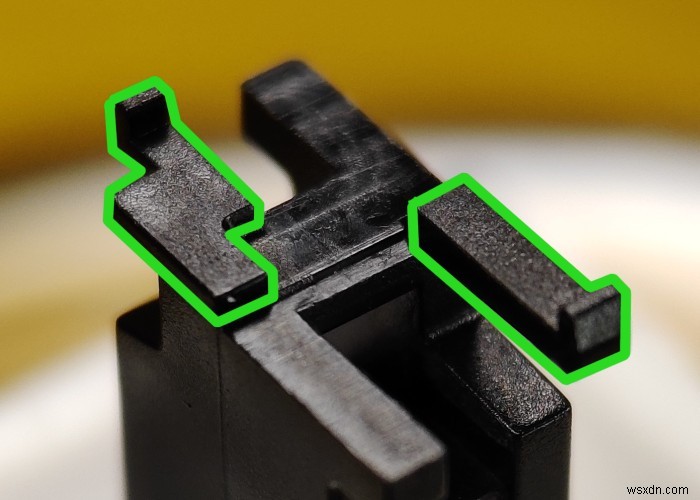
2.これらのプラスチックスプリングを取り除く最もきれいな方法は、スタビライザーポストの垂直面と同じ高さにそれらをカットすることです。下の画像に示すように、スタビライザーポストの垂直面と同じ高さに座っているときにスプリングの1つをつかむように、フラッシュカッターのジョーを位置合わせします。切り取ってください。


3.他のプラスチックスプリングと残りのすべてのスタビライザーポストに対してこのプロセスを繰り返します。スタビライザーポストは、下から見たときに文字Zに似ている必要があります。


4.スタビライザーポストの底はまだ平らではありません。下の画像で緑色で強調表示されているように、泉の最後の残骸は下から突き出ています。最適なボトムアウトサウンドと触覚フィードバックを実現するには、ボトムを完全にフラットにすることが重要です。


5.スタビライザーポストの下部と同じ高さになっている間に、フラッシュカッターのジョーの小さなこぶをつかみます。切り取って、残りのこぶに対してプロセスを繰り返します。残りのすべてのスタビライザーポストに対してこれを行うことを忘れないでください。

オプションの追加:完全にフラットなスタビライザー
Tの指示に従った場合、スタビライザーポストは実質的に完璧になります。ただし、さらに一歩進んだ場合は、スタビライザーポストの下部を研磨して真の完璧を実現できます。鏡やガラス板、デジタルノギスまたはダイヤルキャリパーのペア、少なくとも320/400グリットのサンドペーパーなどの平らな面をつかみます。
1.適切なサイズの320/400グリットサンドペーパーをテープで貼り、鏡またはガラスシートにしっかりと固定します。 320グリットより低くしないでください。そうすると、除去しすぎる材料や表面が粗くなりすぎるリスクが生じる可能性があります。

2.スタビライザーポストの下部を一定の動きで研磨します。スタビライザーポストをサンドペーパーに対して完全に直交するように保持してください。そうしないと、底が傾斜してしまう可能性があります。


3.アイデアは、フラッシュカッターによって残された可能性のある小さな残りの突起をすべて取り除き、スタビライザーポストの下部を完全に平らにすることです。目的が達成されたかどうかを確認するために、サンディングを頻繁に中断してください。そうしないと、スタビライザーポストの高さが大幅に低下する可能性があります。いかなる状況でも、0.5mmを超える材料を砂で落としてはなりません。

4.すべてのスタビライザーポストが完全に研磨されたら、デジタル/ダイヤルキャリパーを取り出して高さを測定します。下の画像に示されているように、スタビライザーポストを正確につかんで測定します。
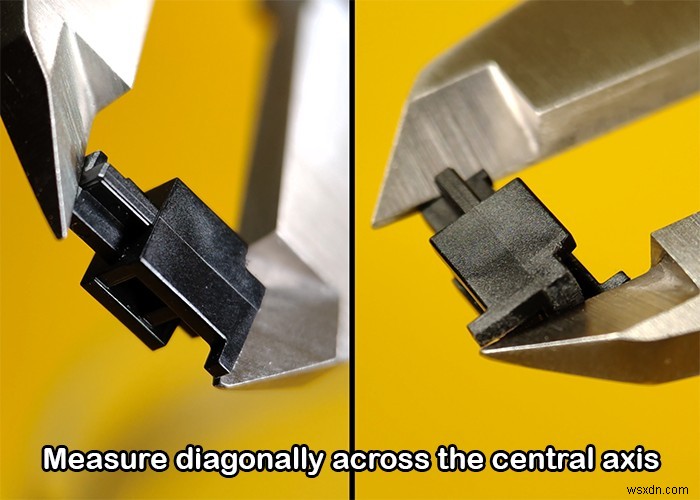
アイデアは、すべてのスタビライザーポストが同じ高さに研磨されていることを確認することです。高さの不一致を見つけた場合は、背の高い支柱を砂で落とし、対応する支柱と一致させます。サンディングに夢中にならないで、0.5mmのルールを忘れないでください。研磨されたスタビライザーポストが、研磨されていないものよりも少し高いことに注意してください。そのため、すべてのスタビライザーポストペアの均一性を測定することが重要です。

2。スムーズな操作のための注油
問題2は、独占的な共同購入の生産工程でラウンドを行う最もエキゾチックなスタビライザーを除くすべてに共通しています。すべての往復するプラスチック表面にはある程度の摩擦があり、ハウジングを上下にスライドするスタビライザーポストも例外ではありません。場合によっては、これが不快なきしむ音の原因にもなります。
この問題を解決するには、潤滑が最も簡単な方法です。シリコーンまたは誘電体グリースは比較的安価なソリューションであり、スタビライザーポストとハウジングの間の公差が緩くなる傾向がある安価なスタビライザーに最適です。高価な安定剤は、Krytox GPL 205(グレード0)などの高品質の潤滑剤の恩恵を受ける可能性があります。ただし、この潤滑剤は安くはありません。
ワークスペースが清潔で、潤滑されたコンポーネントに付着する可能性のあるほこりや糸くずがないことを確認してください。これは事態を悪化させ、スタビライザーはそうでない場合よりもざらざらした感じになります。潤滑されたコンポーネントを保持するために清潔な容器を使用して、汚染物質を拾わないようにします。
1. Qチップを使用して、すべてのスタビライザーコンポーネント(ポスト、ハウジング、ワイヤー)を蒸留水で完全に洗浄します。先に進む前に、すべての部品を乾かしてください。

2.ハウジングに注油することから始めます。細かい絵筆を使用して、シリコン、誘電性グリース、またはKrytoxなどの選択した少量の潤滑剤を取り出します。少ないほど多いので、少量の潤滑剤を取り、きれいな表面(容器の側面/唇など)でブラシを数回拭いて余分なものを取り除きます。

3.ハウジングの4つの内面すべてに潤滑剤を薄く塗布します。以下の画像を参照して、アプリケーションを作成する場所を正確に把握してください。


4.スタビライザーワイヤーを収容するチャネルに注油することを忘れないでください。

5.ピンセットを使用して、十字型の端でスタビライザーハウジングを保持します。下の画像に示されている4つの面すべてに潤滑剤を薄く塗ります。

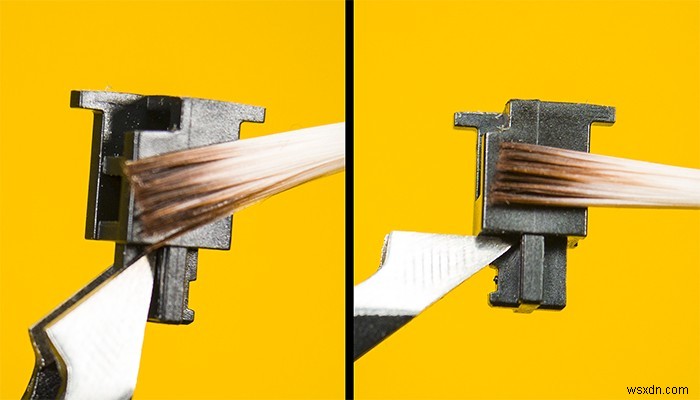
6.底部に潤滑剤を塗布すると、ボトムアウトノイズが改善されます。大声で発音したい場合は、この手順をスキップしてください。

3。バンドエイドModでぐらつきをなくす
ぐらつきは私たちのリストの問題3であり、特定のタイプのスタビライザーに他のタイプよりも影響を及ぼします。たとえば、ねじ込み式のさまざまなPCBマウントスタビライザーは、この問題の影響を受けません。すべてのタイプのスタビライザーの詳細については、キーボードビルドガイドを参照してください。
PCB /プレートに取り付けた後、スタビライザーハウジングのぐらつきをテストします(下の図のように小刻みに動かします)。ほとんどのPCBマウント(ネジ以外の種類)スタビライザーは、ある程度のぐらつきを示します。この手順は、設計上ボトムアウトを弱める傾向があるため、ぐらつきに気付いた場合にのみ続行してください。

Band-Aid modには、スタビライザーハウジングとPCBの間の隙間を絆創膏または医療用石膏で埋めることが含まれます。これは、使用する石膏が、目的を果たすのに十分な厚さと柔軟性を備えた織物の種類のものである場合に最適に機能します。
1.スタビライザーハウジングのフットプリントの長さと幅を測定します。

2.測定値を使用して、医療用石膏のストリップを切断します–ハウジングごとに1つ。スタビライザー取り付けポスト用に適切なサイズの穴を開けます。

3.石膏のストリップをPCB上の対応するスタビライザー取り付けポイントに適用します。

4.スタビライザーをPCBに取り付けます。

オプションの追加:熱収縮Mod
熱収縮modは、追加のツールや材料が必要なにもかかわらず、トラブルに見合うだけの価値があります。この変更を行うと、キーボードのサウンド、感触、洗練度が大幅に向上します。このmodはスタビライザーの許容範囲の限界を超えるように設計されているため、まれにスタビライザーのバインドが発生する可能性があります。バインディングスタビライザーをスペアと交換するか、その場合はmodをスキップしてください。
1.クラフト/ホビーナイフと直径1.6mmの熱収縮チューブをつかみます。チューブを6mmのセクションにカットします。スタビライザーワイヤーごとに2本のチューブを準備します。

2.熱収縮チューブの2つの6mmセクションをスタビライザーワイヤーの両端に滑り込ませます。チューブをスタビライザーワイヤー上で直角に曲がるところまでスライドさせます。

3.ヒートガンまたはライターを使用して、チューブを所定の位置に収縮させます。熱収縮チューブがずれないように注意してください。チューブがワイヤー上でしっかりと収縮し、動かなくなるまで加熱します。ライターやその他の直火を使用している場合は、熱収縮チューブを裸火に押し込まないでください。代わりに、その輻射熱を使用してください。

4。スタビライザーワイヤーのガタガタをなくす
問題No.4は、スタビライザータイプの100%に見られます。この厄介な設計上の制限の影響を受けない単一のスタビライザータイプを見つけられなかったため、これを絶対にスキップすることはできません。解決策もかなり簡単です。ここで成功する秘訣は、より厚く、より粘性のあるさまざまな潤滑剤を使用することです。
そのため、より高価な(ただし比較的薄い)Krytox GPL 205グリースの代わりに、シリコンまたは誘電体グリースを使用することをお勧めします。この方法は、熱収縮modと組み合わせるとさらに効果的です。ただし、modがなくても機能します。
1.ブラシをつかみ、ステップ2-2で前述した手法を使用して、潤滑剤で下塗りします。下の画像に示すように、スタビライザーワイヤの両端に潤滑剤をたっぷりと均一にコーティングします。スタビライザーワイヤーの先端にも注油することを忘れないでください。

2.角を越えてワイヤーの0.5センチメートルを潤滑します。これにより、スタビライザーハウジング内のチャネル内で摩擦やノイズが発生することなく自由に回転できるようになります。

3.カスタムメカニカルキーボードビルドガイドの「スタビライザーの組み立て」セクションに示されているように、スタビライザーを再組み立てします。

基本的にはそれだけです。キーボードを組み立て直すと、全体的な感触と音に昼と夜の違いがわかります。それまでの間、スイッチを変更する方法を学ぶこの高度なキーボード変更ガイドの次回の記事に目を離さないでください。
-
Windows 11 および 10 の詳細ブート オプションにアクセスする方法
Windows 11 または Windows 10 PC が正常に起動せず、Windows 11 のアップグレード後にシステムが頻繁にクラッシュしましたか?ご心配なく。この投稿では、高度な起動オプションにアクセスするさまざまな方法を紹介しています。 セーフ モードで起動する、UEFI 設定を変更する、スタートアップ修復を実行する Windows 11 起動オプション メニュー Windows 11 または 10 には、以前は「高度な起動オプション」と呼ばれていた「Windows スタートアップ設定」または「高度なスタートアップ」オプションが含まれています。 」は、PC の起動に問題がある場
-
メカニカル キーボード スイッチの取り外しと交換方法
ホットスワップ可能なキーボードは、キーボード愛好家の生活を大幅に楽にしました。ユーザーは、はんだ付けやはんだ除去を行うことなく、わずか数ステップでキーボードのスイッチを簡単に交換できます。そして何よりも、この種のキーボードには欠点がほとんどありません。 ホットスワップ ボード上のスイッチの交換は非常に簡単です。キーキャップを取り出し、スイッチプラーを使用してスイッチを引き抜くだけです。スイッチが外れたら、新しいスイッチを入れれば完了です。スイッチが PCB と互換性があることを確認してください。 もちろん、特にソケットがきついキーボードを扱う場合は特に、新しいユーザーは懸念を抱くかも
